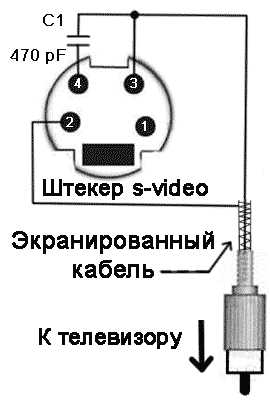Как повысить fps на ноутбуке
Как поднять фпс на ноутбуке
Каждый второй геймер, играющий на ноутбуке испытывает трудности с недостаточным количеством кадров в современных играх. Ноутбук – это компромисс между компактностью и производительностью. Первое время после покупки ноутбук вполне неплохо справляется с многими новинками, но через 1-2 года после покупки проблема начинает переходить в острую фазу. Как же поднять фпс на ноутбуке?
Скачать оптимизатор FPS в играх для ноутбуков (отключает вторую видеокарту, решает просадки fps при переключении)
Есть два фактора:
- Ваш ноутбук перегревается и не вывозит графику, чтобы предотвратить выход из строя компонентов ноутбука умное железо искусственно ограничивает производительность.
- Ваш ноутбук просто не вывозит графику на высоких настройках, либо есть проблемы в настройках.
Разберемся в этих двух нюансах по порядку:
Ноутбук шумит и начинает тормозить
Есть два варианта решения проблемы:
Воздух из системы охлаждения горячий и хороший напор воздуха
Если Ваш ноутбук в течении нескольких минут после запуска игр начинает источать в больших количествах горячий воздух и при этом жужжать на примерно сносном уровне – то это значит, что система охлаждения работает и можно сразу переходить к второму пункту, но не спешите, профилактика продувки не помешает. Для этого нужно набрать большое количество воздуха в рот, прижаться губами к краям системы охлаждения и вдуть этот воздух (без слюней только) так, чтобы кулер начал крутится. В выключенном состоянии вы ничем не рискуете, но можно пробовать в включенном состоянии, эффективность такого продувания за счет двух встречающихся потоков воздуха гораздо выше (выше давление). Совет бредовый конечно, но я уже сто раз опробовал этот способ и он всегда ощутимо выдувал пыль со стороны клавиатуры, главное не доводить до запущенного состояния.
Воздух из системы чуть теплые, дует слабо, а шума много
Если же ноутбук сильно шумит, но при этом из него выходит чуть теплый воздух, а фпс в играх проседает в течении 10-15 минут, то нужно разбирать и чистить систему охлаждения. Лучше всего это дело доверить профессионалам, занести в сервисный центр по ремонту ноутбуков, стоит это не дорого – примерно 600-1200 рублей в зависимости от квалификации и хотелок специалистов СЦ. Можно разобрать ноутбук самому, но в этом случае вы гарантированно оставите царапины на корпусе при разборке, появится куча лишних болтиков, такой ноутбук будет сложно потом перепродать. Кроме того, Вам понадобятся специальные отвертки, термопаста, ну и какие-никакие знания в архитектуре компьютеров.
Ноутбук тормозит в играх
Есть следующие причины слабого фпс на ноутбуках:
Поднимаем фпс на слабом ноутбуке
Это тот самый случай, когда железо попросту не вывозит игры. В этом случае может помочь лишь понижение настроек графики. Но не стоит недооценивать возможности по оптимизации современных игр. Так к примеру, повысить фпс в кс го на ноутбуке можно в два-три раза, достаточно лишь прописать конфиг для слабых машин. Графика при этом не сильно страдает, она безусловно становится проще, но при этом фпс больше 100 даже на самых слабых машинах гарантирован. Конфиги для слабых ноутбуков и как их установить, можно узнать по ссылке. Кроме того, такой конфиг можно будет использовать и для повышения фпс на ноутбуке в доте 2.
Новый ноутбук
Слабый фпс
Если у Вас сразу после запуска игр на ноутбуке мало фпс, то возможно у вас используется интегрированная видеокарта, вместо дискретной. Для решения данной проблемы необходимо переключить графику в настройках драйвера. Делается это следующим образом через контекстное меню.
Кроме того, у Вас может быть включен экономичный режим работы ноутбука, для игр необходимо переключить на высокопроизводительный.
Как поднять фпс на ноутбуке в Ведьмак 3
Если фпс на грани 5-10 фпс, но при этом Вы уверенны, что Ваш ноутбук может намного больше, то возможно Ваша проблема вызвана ошибкой Bex64, подробнее читайте по ссылке. Кроме того, если у Вас есть дискретная видеокарта, то её можно подразогнать, это увеличит на 15-20% производительность, сделать это можно с помощью MSI Afretburner. Главное вести разгон ноутбука без поднятия напряжения, иначе перегревов не избежать.
gamefixer.ru
Как увеличить FPS в играх
 Эта статья будет интересна пользователям-игроманам, которые знают, что для комфортного времяпрепровождения за компьютерной игрой необходим высокий показатель FPS. Часто пользователи слабых ноутбуков мечтают запустить на своем компьютере самую инновационную и современную игрушку. Возможно ли это? Да, если увеличить FPS.
Эта статья будет интересна пользователям-игроманам, которые знают, что для комфортного времяпрепровождения за компьютерной игрой необходим высокий показатель FPS. Часто пользователи слабых ноутбуков мечтают запустить на своем компьютере самую инновационную и современную игрушку. Возможно ли это? Да, если увеличить FPS.
Увеличение FPS проходит в несколько шагов.
Шаг 1: почистите компьютер.
Производительность компьютера напрямую зависит от количества программ, установленных на компьютере. В первую очередь, обязательно удалите с компьютера лишние программы, которые мешают добиться наибольшей производительности. Также, следуйте рекомендациям из этой статьи. В ней приводятся основополагающие советы, которые позволят увеличить скорость и производительность компьютера.
Шаг 2: закройте все программы.
Каждый раз перед запуском игры закрывайте все программы, включая мессенджеры и браузеры. Если система будет расходовать львиную долю ресурсов не на игру, а на другие программы, к которым вы даже обращаться не будете, то можете не рассчитывать на высокую производительность.
Шаг 3: проверьте систему на наличие вирусов.
Любые вредоносные программы, затаившиеся в системе, подрывают скорость работы компьютера. Проведите с помощью вашего антивируса сканирование системы и устраните все обнаруженные проблемы. Или же воспользуйтесь бесплатной лечащей утилитой Dr.Web CureIt.
Шаг 4: обновите DirectX.
Данная технология позволяет добиться наилучшей детализации графики в компьютерных играх. О том, как и где обновить DirectX, читайте в этой статье.
Шаг 5: обновите драйвер видеокарты.
Устаревшие драйвера приводят к некорректной работе видеокарты. Если вы ни разу не обновляли драйвера на протяжении долгого периода, то самое время это сделать. Перейдите на официальный сайт производителя ноутбука и скачайте оттуда пакет драйверов для вашей модели устройства. После установки драйверов понадобится перезагрузка компьютера.
Шаг 6: выставьте низкую графику.
Не секрет, что тяжелые игры будут значительно лучше работать на старых ноутбуках и компьютерах, если качество графики снизить. Да, детализация от этого пострадает, но зато игровой процесс будет проходить без задержек.
Шаг 7: замените видеокарту.
Этот шаг потребует от вас вложения денежных средств, однако, это самый действенный способ увеличить FPS.
Такие несложные советы помогут увеличить FPS, а значит, добиться наилучшей производительности в компьютерных играх.
ITCreeper.ru
Как повысить FPS на ноутбуке в World of Tanks
Главная » Новости » Как повысить FPS на ноутбуке в World of Tanks
(1 Голосов 4,00 из 5) Загрузка...Ни для кого не секрет, что ноутбуки не очень приспособлены для игр и если вы заядлый геймер, то больше вам подойдет настольный пк, там и «железо» будет мощнее и вариантов для апгрейда гораздо больше. Но бывают ситуации, когда в наличии только ноутбук, а поиграть все же хочется и чтобы кадров в секунду побольше.
Я покажу вам, как повысить fps в играх, используя только правильные настройки драйвера видеокарты. Этот метод применим для видеокарт на чипах Nvidia, возможно, что у карт от AMD тоже есть подобные настройки.
Как настроить видеокарту для максимального fps
Открываем настройки видеодрайвера. Сделать это можно кликнув правой кнопки мыши в панели задач по соответствующему значку и выбрав пункт «Открыть панель управления NVIDIA».
Переходим на вкладку «Управление параметрами 3D», ищем пункт «Режим управления электропитанием» и выставляем значение «Предпочтителен режим максимальной производительности».
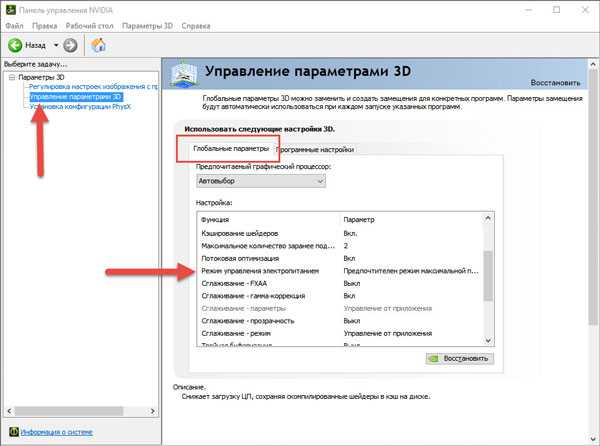
Остальные настройки видеокарты, влияющие на производительность:
- Затенение фонового освещения — Производительность
- Фильтрация текстур — качество — Высокая производительность
Остальные настройки оставляем по умолчанию.
Жмем кнопку «Применить» и перезагружаем ноутбук
Запускаем игру и радуемся.
Немного о результатах:
Я попробовал этот способ с игрой World of Tanks на своем ноутбуке Samsung RC530, ниже результат насколько мне удалось повысить fps.
Характеристики системы:
- Тип ЦП Mobile DualCore Intel Core i5-2430M, 2800 MHz (28 x 100)
- Системная память 8104 МБ (DDR3-1333 DDR3 SDRAM)
- Видеоадаптер NVIDIA GeForce GT 540M (2 ГБ)
- Операционная система Microsoft Windows 10 Professional
- Дисковый накопитель HGST HTS545050A7E380 (500 ГБ, 5400 RPM, SATA-II)
Результат до: fps скачет от 10 до 50, играть не очень комфортно, во время взрывов и других спецэффектов заметно сильное торможение картинки.
Результат после: fps стабильно 60-61 в любой ситуации. Думаю результат будет заметен и в других играх, пробуйте, пишите в комментариях о результатах.
andapps.ru